MKV 转 MOV:8 种无限制将视频转换为 MOV 的方法
在以下 8 种将 MKV 转换为 MOV 的方法中,您可以选择最佳的一种:
- AnyRec 视频转换器:快速导出高质量 MOV 视频。
- VLC:播放并将 MKV 转换为 MOV,无需自定义设置。
- FFmpeg:使用编辑工具转换视频的复杂命令。
- Convertio:将一批 MKV 转换为 MOV,且无烦人的广告。
- CloudConvert:还适用于电子书、文档等。
- ZamZar:在 50MB 以内轻松在线将 MKV 转换为 MKV。
- FreeConvert:支持 60 多种格式转换,并可轻松共享链接。

MKV 格式适合保存高质量的电影,但许多平台不支持。作为 Apple 用户,您可能会想到 将 MKV 转换为 MOV 格式,以便更好、更轻松地播放。有很多工具可供您使用,但如何保持 MKV 电影的原始质量?现在查看这篇文章,其中推荐了 8 种经过测试的工具,它们提供将 MKV 转换为 MOV 的质量转换。在下面了解它们。
指南列表
轻松将 MKV 转换为适用于 Apple 设备的 MOV 如何使用 VLC 将 MKV 转换为 MOV 如何通过 FFmpeg 将 MKV 转换为 MOV 将 MKV 视频转换为 MOV 的 5 种在线方法 常见问题如何将 MKV 高质量转换为适用于 Apple 设备的 MOV
AnyRec Video Converter 是适用于 Windows 和 Mac 用户的可靠 MKV 到 MOV 视频转换器。实际上,它涵盖了超过一千种格式,可以满足您的所有要求。它使用高级算法来提高转换期间和转换后的质量。此外,如果您想将 MKV 视频转换为有吸引力的视频,您可以利用其内置编辑器来增强整体视觉效果、添加视频效果等。这款免费的 MKV 到 MOV 转换器拥有转换、编辑和增强视频所需的一切。

提供预设设置,以将 MKV 转换为适用于不同 Apple 设备的 MOV。
闪电般快速的转换器,让您快速批量转换 MKV 电影文件。
采用AI技术转换后不会牺牲原有的高品质。
使您能够改变分辨率、帧速率、质量和其他参数。
步骤1。一旦你进入 AnyRec Video Converter 主屏幕,使用“添加文件”按钮或将其拖到程序内来添加您的 MKV 文件。
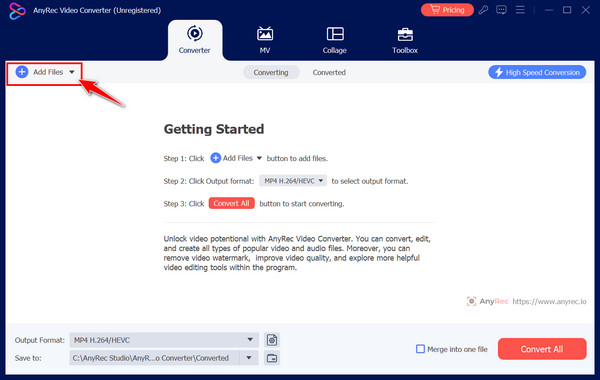
第2步。在“格式”下拉菜单按钮下确定输出格式;直接前往“视频”部分并找到“MOV”格式。您还可以 将 MOV 转换为 WAV.

第 3 步。虽然已经设置了配置文件设置,但您可以通过单击“自定义配置文件”按钮自行更改。单击“新建”按钮以应用这些更改。
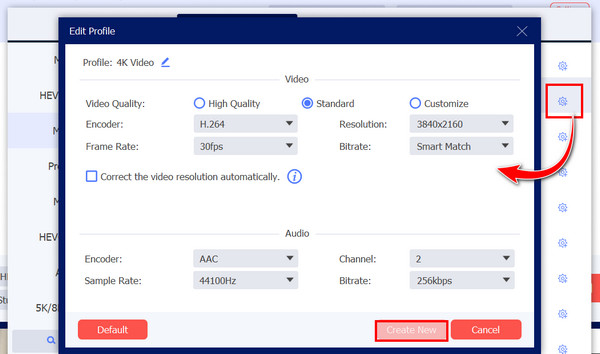
步骤4。通过选择转换文件的文件名和位置来完成 MKV 到 MOV 的过程,然后单击“全部转换”按钮将其保存到本地文件中。
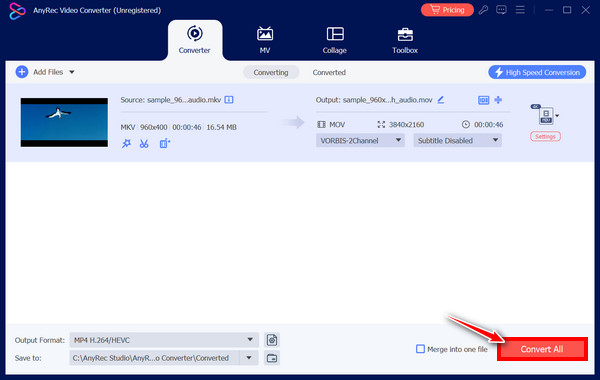
如何使用 VLC 将 MKV 转换为 MOV
著名的 VLC 的奇妙之处在于它是一个可靠的程序,可以播放、编辑、 修剪,并将 MKV 转换为 MOV 视频!毫无疑问,它兼容播放 MP4、MOV、AVI 等格式,这有助于轻松地将 MKV 转换为 MOV。虽然它在收到更新后经常会随机出现故障,但您仍然可以使用它。
步骤1。启动 VLC 后,单击“媒体”选项卡中的“转换/保存”选项。接下来,单击“打开媒体”窗口中的“添加”按钮上传您的 MKV 文件,然后单击“转换/保存”按钮。
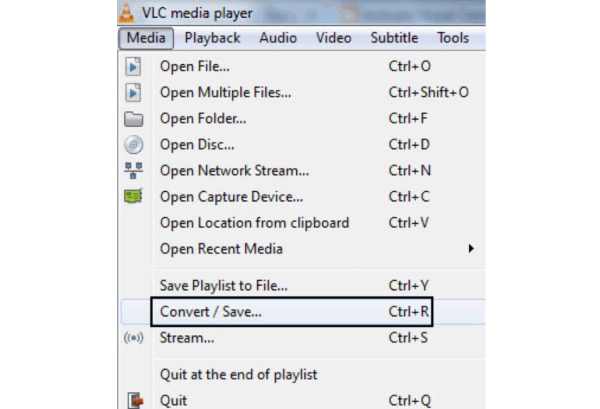
第2步。在“转换”窗口中,在“配置文件”下拉菜单列表中选择“MOV”格式。然后,在“目标文件”菜单中选择文件路径。转到“开始”按钮,使用 VLC 将 MKV 转换为 MOV。
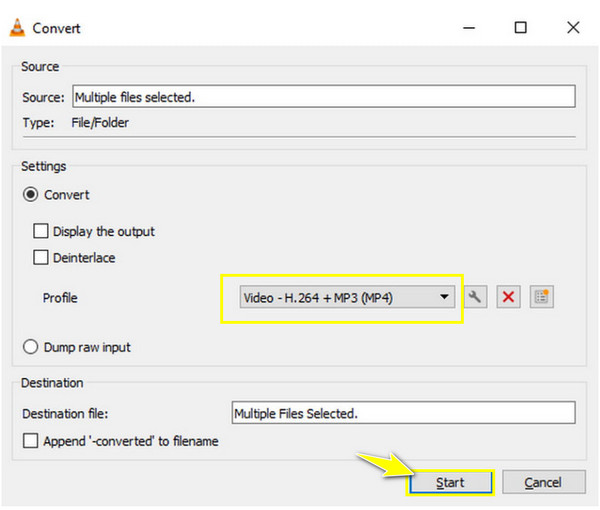
如何通过 FFmpeg 将 MKV 转换为 MOV
步骤1。在 Mac 电脑上,导航到最右上角输入“终端”,然后单击它。之后,输入命令行:
/bin/bash -c "$(curl -fsSL 下载站点)"
第2步。HomeBrew 安装完成后,输入命令行在 Mac 上获取 FFmpeg:brew install ffmpeg。
第 3 步。现在,当命令提示符窗口打开时,输入以下命令行之一将 MKV 转换为 MOV:
- ffmpeg -hide_banner -y -i 输入.mkv -c:v 复制 -c:a 复制 remux_output.mov
- ffmpeg -hide_banner -y -i 输入.mkv -c:v prores -c:a 复制 transcode_output.mov
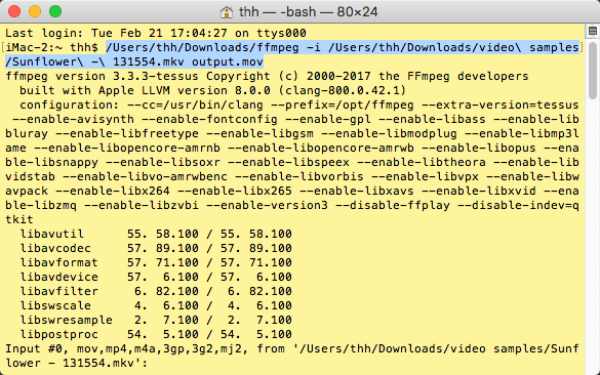
将 MKV 视频转换为 MOV 的 5 种在线方法
没有什么比在线文件转换解决方案更好了,因为它不需要安装,并且可以通过网络浏览器轻松访问。因此,请查看将 MKV 转换为 MOV 选项的五项建议。
1.转换
使用 Convertio 快速执行 MKV 到 MOV 的转换过程。此在线工具不会弹出任何广告,操作过程中不会让您感到烦躁。此外,可以使用其批量转换器一次批量转换多个文件,支持所有类型,且不会影响质量。
步骤1。首先点击 Convertio 页面上的“选择文件”按钮上传您的 MKV 文件。然后,在“格式”菜单列表下选择“MOV”。
第2步。您可以通过点击“设置”按钮来编辑视频设置。最后,点击“转换”按钮开始将 MKV 转换为 MOV。
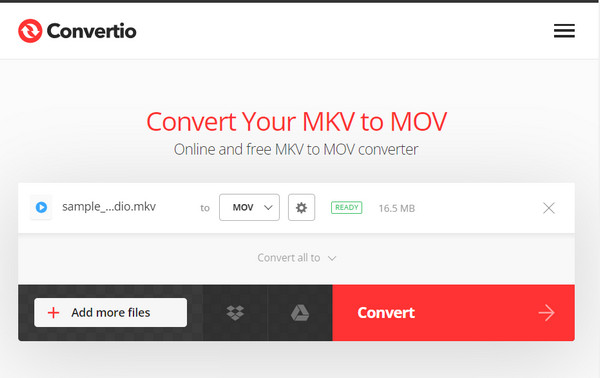
2.云转换
CloudConvert 是一款基于 Web 的 MKV 到 MOV 转换器,可高效地将许多文件转换为不同的格式。除了 MKV 文件外,它还支持视频、音频、文档、电子书等。此外,它还具有编辑功能,可让您个性化文件。
步骤1。在 CloudConvert 页面上,单击“选择文件”打开您的 MKV 文件。接下来,在“格式”菜单下的“视频”区域中找到“MOV”。
第2步。“设置”功能可让您随意更改视频设置,例如 TikTok 视频大小,以实现更多个性化。现在,要结束该过程,请单击“转换”按钮。
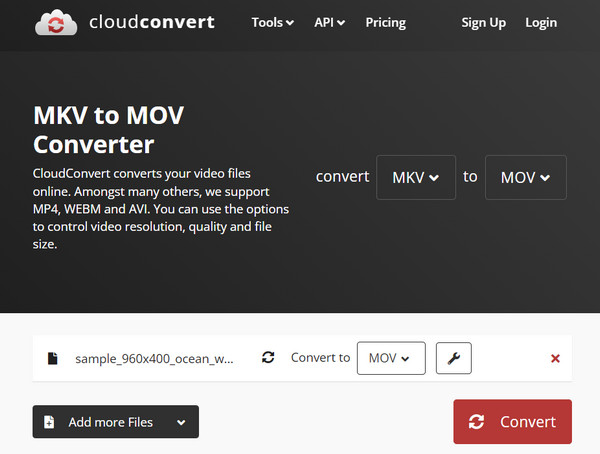
3. 扎姆扎尔
如果您正在寻找在线 MKV 到 MOV 转换器,您也应该了解 Zamzar!使用它,您可以享受将一千多种不同格式的视频、图像、音频等高质量地转换。此外,在整个过程中,您的所有文件都得到安全和保护。
步骤1。搜索Zamzar的领先网站。选择“视频转换器”部分后,将您的MKV文件拖到页面上。
第2步。在“转换为”菜单列表中找到“MOV”。最后,转到“立即转换”按钮以启动 MKV 到 MOV 的转换过程。
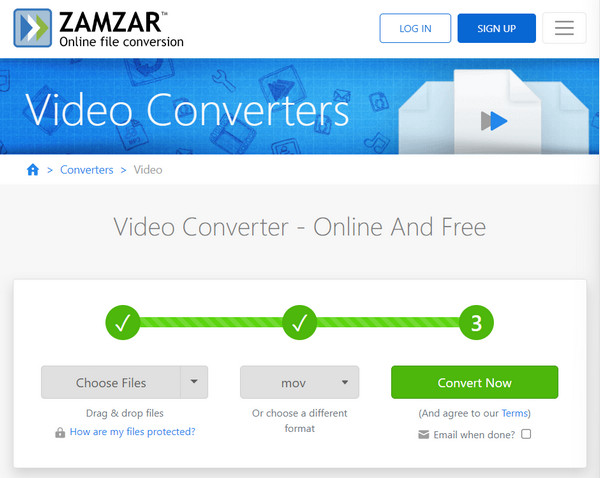
4. 自由转换
下一代 MKV 到 MOV 转换器 FreeConvert 支持 60 多种格式,其中包括 MOV,MP4、WebM、AVI 等。除了完全免费使用之外,它还允许您从许多选项上传文件,如存储服务、URL 等。此外,它还可以将文件转换为高质量的另一个文件。
步骤1。进入 FreeConvert 页面后,点击“选择文件”按钮,将 MKV 文件放入其中。之后,点击“输出”下拉列表将其设置为“MOV”。
第2步。要进行其他更改,请点击格式旁边的“设置”按钮。或者,您可以快速转到“转换”按钮来保存文件。
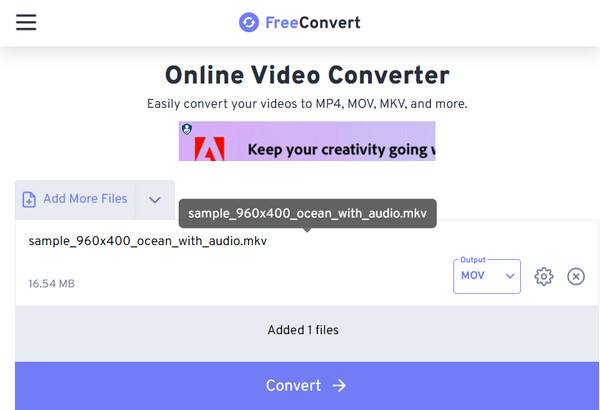
5. FIleZigzag
尽管 FIleZigzag 是最新的 MKV 到 QuickTime MOV 转换器,但它已经在在线转换行业中享有盛誉。它提供快速的处理速度,而不会牺牲质量。其用户友好的界面使一切都更容易上手,即使是初学者也可以使用。
步骤1。将您的 MKV 文件拖放到 FIleZigzag 框中或使用“浏览文件”按钮。继续将 MKV 转换为 MOV。
第2步。接下来,在“请选择”菜单按钮中,选择可用格式下的“MOV”。要结束该过程,请单击“开始转换”按钮。
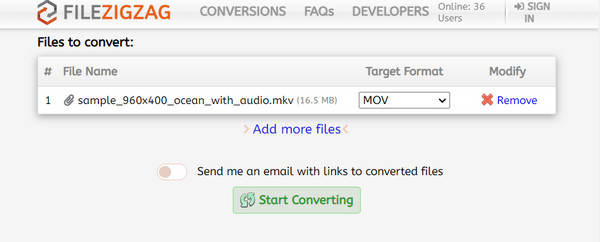
常见问题
-
MOV 和 MKV 的质量相同吗?
两种格式的视频质量都更好。但是,如果您要在 Apple 设备上播放,MOV 可以为您提供高质量的视频。如果您不介意与 Apple 的兼容性并优先考虑质量,MKV 是更好的选择。
-
哪些媒体播放器支持播放 MKV 格式?
这里有一些 MKV 播放器:VLC、GOM Player、PowerDVD、Macgo Blu-ray Player、5KPlayer、RealPlayer、KMPlayer 等。
-
MOV 和 MKV 格式之间有什么区别?
MOV 文件比 MKV 文件小,因此对于所有存储空间有限的用户来说,使用 MOV 文件都很实用,尤其是 Apple 设备用户。
-
除了 MOV 之外,我还应该使用什么格式来将 MKV 转换为 QuickTime?
除了 MOV,默认的 Mac 播放器 QuickTime 还可以播放 MP4 文件和 AVI、M4V 以及其他音频文件,如 AIFF、AAC、WAV 等。
-
我可以在 iPhone 上将 MKV 转换为 MOV 吗?
是的。您可以搜索在线工具,包括讨论过的 CloudConvert、FreeConvertio 等。提到的一些工具包括 Media.io、VEED.io 等。
结论
在推荐工具的帮助下,将 MKV 转换为 MOV 将是一件非常容易的事情!它们每个都能为您提供出色的视频质量,但如果您想要更多自定义,请不要犹豫尝试 AnyRec Video Converter 在 Windows 和 Mac 上。最新的 AI 技术支持其解决方案,因此您可以保证在完成庞大的 MKV 到 MOV 转换过程后不会牺牲质量,即使是批量转换。除了转换器之外,您还可以探索更多功能。
